| Expandir |
|---|
| title | Pré-requisito 1: Parametrizações |
|---|
| - Configurar o parâmetro MV_TMPAD
a. Acessar o modulo Configurador;
b. Acessar o Menu: Ambiente > Cadastros > Parâmetros;
c. Pesquisar pelo parâmetro MV_TMPAD;
d. Editar o parâmetro MV_TMPAD;
e. O campo Cont.Por. deve ser preenchido com o código do tipo de movimento padrão para produção PCP. Se preenchido com o conteúdo abaixo, que é o padrão do sistema, serão selecionados os apontamentos de produção cujo tipo de movimento seja '010';
f. Clicar em Salvar.
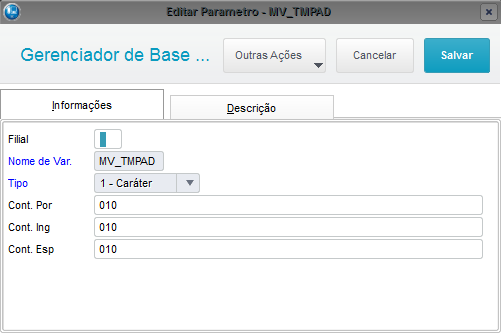 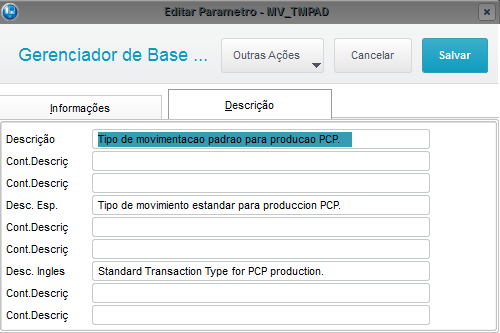
- Configurar o parâmetro MV_CADPROD
a. Acessar o modulo Configurador;
b. Acessar o Menu: Ambiente > Cadastros > Parâmetros;
c. Pesquisar pelo parâmetro MV_CADPROD;
d. Editar o parâmetro MV_CADPROD;
e. O campo Cont.Por. deve ser preenchido com o código das tabelas cujos conteúdos serão exibidos no cadastro de produtos, além da tabela SB1, que é padrão. Para atender o conceito de reforma/retrabalho, deve ser preenchido com a tabela SVK;
f. Clicar em Salvar.
 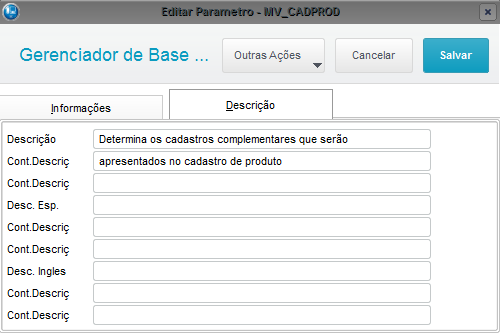
|
| Expandir |
|---|
| title | Pré-requisito 2: Cadastro de do produto origem e estrutura |
|---|
| Cadastrar armazém a. Acessar o módulo Planejamento e Controle de Produção;
b. Acessar o menu: Atualizações > Cadastros > Produto > Locais de Estoque;
c. Clicar em Incluir;
d. Informar os campos obrigatórios;
e. Clicar em Salvar. 
- Cadastrar produto
a. Acessar o módulo Planejamento e Controle de Produção;
b. Acessar o menu: Atualizações > Produto > Produtos;
c. Clicar em Incluir;
d. Informar os campos obrigatórios;
e. Clicar em Confirmar;
f. Repetir o processo de cadastro de produtos para incluir todos os tipos de produto necessários para compor a estrutura.

- Cadastrar estrutura
a. Acessar o módulo Planejamento e Controle de Produção;
b. Acessar o menu: Atualizações > Engenharia > Estrutura > Estrutura;
c. Clicar em Incluir;
d. Informar os campos obrigatórios para o produto pai;
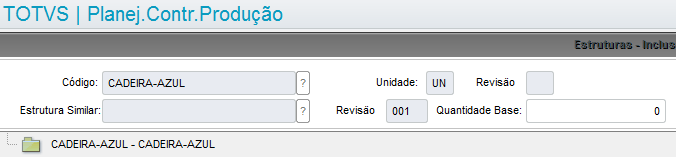
e. Clicar em Incluir no canto inferior direito;
f. Informar os campos obrigatórios para os produtos filhos;
g. Clicar em Salvar;
h . Clicar em OK.

i. Modelo de estrutura após a inclusão.
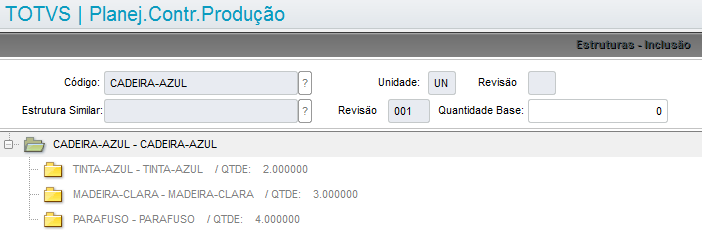
|
| Expandir |
|---|
| title | Pré-requisito 3: Cadastro do produto de reparo/retrabalho e estrutura |
|---|
| - Cadastrar produto
a. Acessar o módulo Planejamento e Controle de Produção;
b. Acessar o menu: Atualizações > Produto > Produtos;
c. Clicar em Incluir;
d. Informar os campos obrigatórios;
e. Na seção 'Complemento Produto PCP', informar o produto de origem. Esta informação é importante para viabilizar o conceito de apontamento de retrabalho;
e. Clicar em Confirmar.
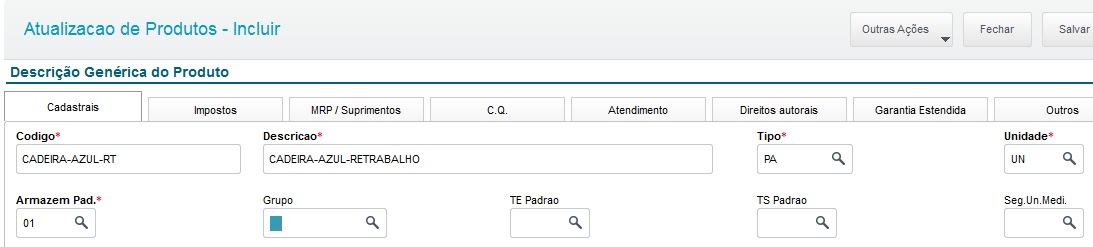
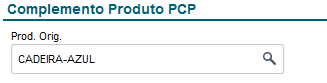
- Cadastrar estrutura
a. Acessar o módulo Planejamento e Controle de Produção;
b. Acessar o menu: Atualizações > Engenharia > Estrutura > Estrutura;
c. Clicar em Incluir;
d. Informar os campos obrigatórios para o produto pai;

e. Clicar em Incluir no canto inferior direito;
f. Informar os campos obrigatórios para os produtos filhos;
g. Clicar em Salvar;
h . Clicar em OK.

i. Modelo de estrutura após a inclusão.
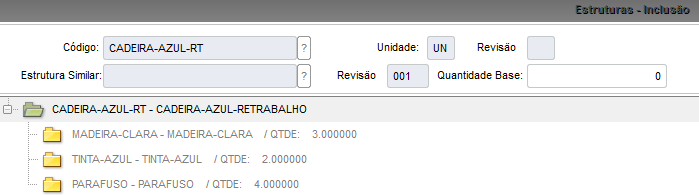
|
| Expandir |
|---|
| title | Pré-requisito 4: Cadastro de ordem e apontamento de produção |
|---|
| - Cadastrar ordem de produção
a. Acessar o módulo Planejamento e Controle de Produção;
b. Acessar o menu: Atualizações > Movimentações > Produção > Ordens de Produção;
c. Clicar em Incluir;
d. Confirmar o conteúdo sugerido para os campos de ordem de produção, item e sequência;
e. Informar o produto origem;
f. Confirmar o conteúdo sugerido para o campo de armazém;
g. Informar a quantidade;
h. Informar as datas de previsão início, entrega e emissão;
i. Clicar em Salvar.
j. Fechar a tela de ordens de produção;
k. Clicar no Sim para gerar empenhos;
l. Clicar em Salvar para efetivar os empenhos.
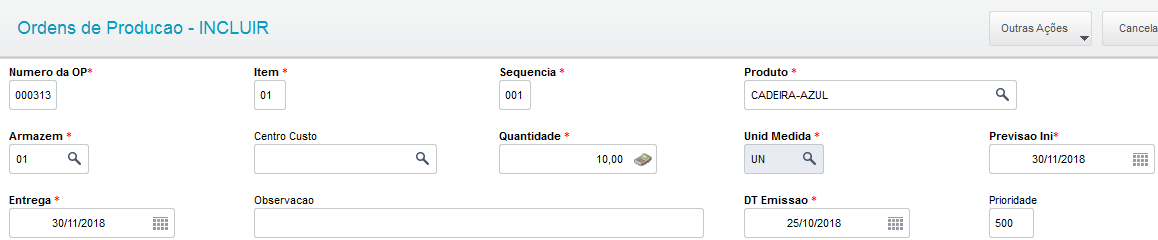

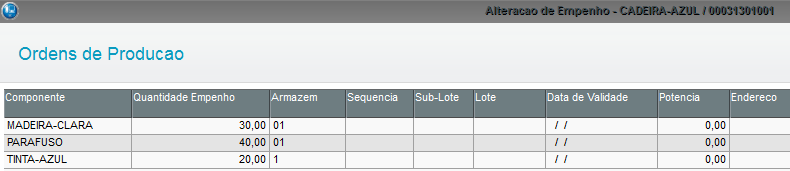
- Cadastrar apontamento de produção
a. Acessar o módulo Planejamento e Controle de Produção;
b. Acessar o menu: Atualizações > Movimentações > Produção > Produção Simples;
c. Clicar em Incluir;
d. Informar o tipo de movimento;
e. Informar o produto;
f. Informar a quantidade;
g. Informar a ordem de produção;
h. Confirmar o conteúdo sugerido para os campos armazém e data de emissão;
i. Confirmar o conteúdo sugerido para o campo que informa se é apontamento total ou parcial;
j. Clicar em Salvar.
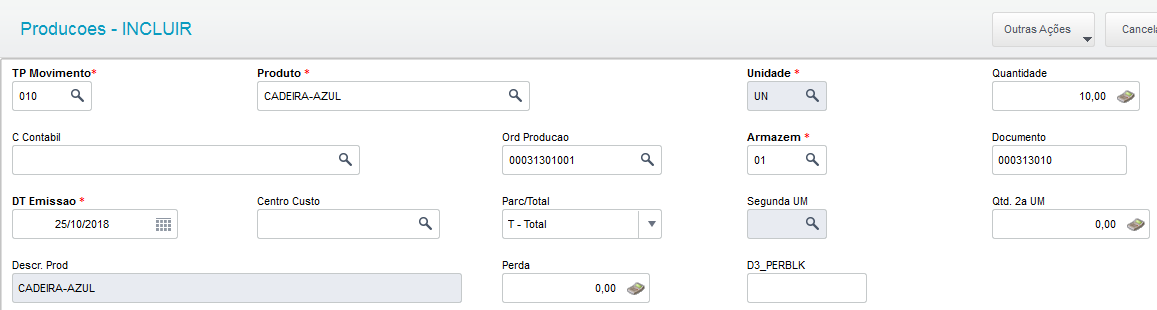
|
| Expandir |
|---|
| title | Cenário 2: Processo de retrabalho com transferência depois do empenho |
|---|
| - Cadastrar ordem de produção para realizar o retrabalho
a. Acessar o módulo Planejamento e Controle de Produção;
b. Acessar o menu: Atualizações > Movimentações > Produção > Ordens de Produção;
c. Clicar em Incluir;
d. Confirmar o conteúdo sugerido para os campos de ordem de produção, item e sequência;
e. Informar o produto a ser retrabalhado;
f. Confirmar o conteúdo sugerido para o campo de armazém;
g. Informar a quantidade a ser retrabalhada;
h. Informar as datas de previsão início, entrega e emissão;
i. Informar o campo 'Tp. Produção' como 'R-Retrabalho'. Esta informação é importante para viabilizar o conceito de apontamento de retrabalho;
j. Clicar em Salvar.
j. Fechar a tela de ordens de produção;
k. Clicar no Sim para gerar empenhos;
l. Na tela de empenhos, alterar conforme a necessidade do retrabalho. Incluir e excluir componentes e quantidades. Informar o produto original;
l. Clicar em Salvar para efetivar os empenhos.
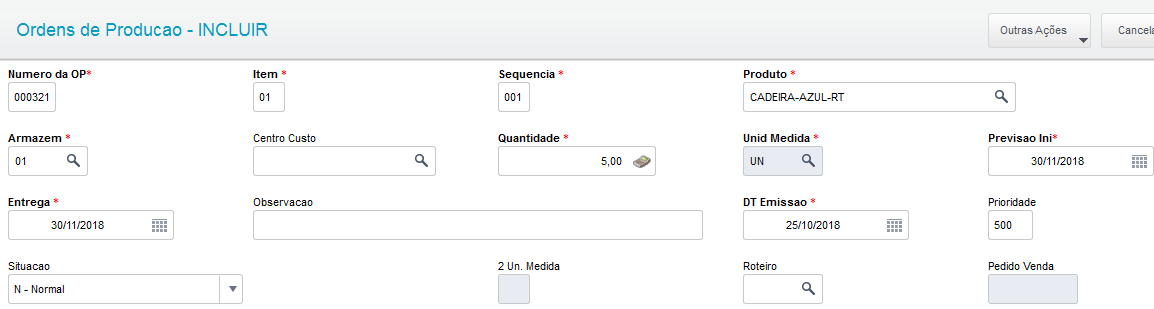


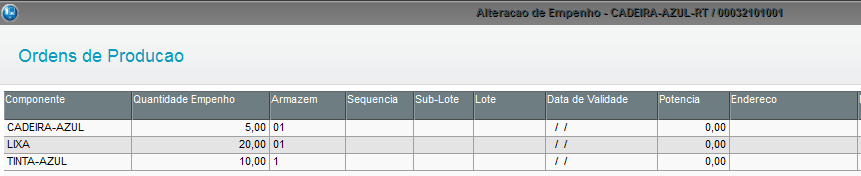
- Cadastrar apontamento de produção para o produto de retrabalho
a. Acessar o módulo Planejamento e Controle de Produção;
b. Acessar o menu: Atualizações > Movimentações > Produção > Produção Simples;
c. Clicar em Incluir;
d. Informar o tipo de movimento;
e. Informar o produto de retrabalho;
f. Informar a quantidade;
g. Informar a ordem de produção;
h. Confirmar o conteúdo sugerido para os campos armazém e data de emissão;
i. Confirmar o conteúdo sugerido para o campo que informa se é apontamento total ou parcial;
j. Clicar em Salvar.
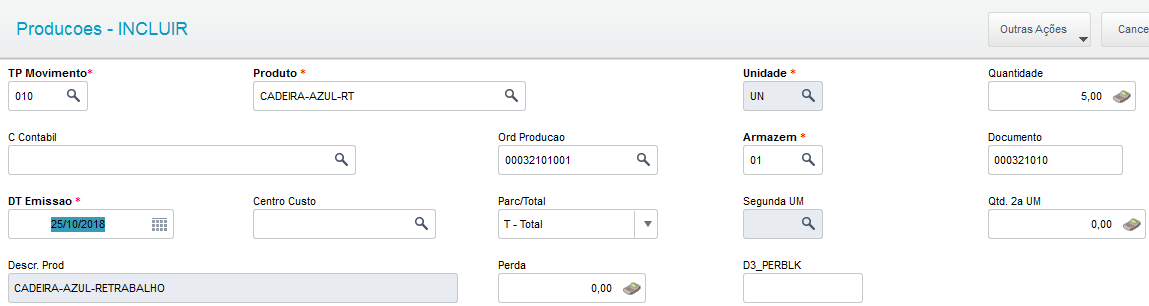
- Cadastrar transferência do produto produzido para o produto a ser retrabalhado
a. Acessar o módulo Planejamento e Controle de Produção;
b. Acessar o menu: Atualizações > Movimentações > Internas > Transf. Múltipla;
c. Clicar em Incluir;
d. Informar o produto de retrabalho, o produto origem, o armazém destino e a quantidade a transferir;
e. Clicar em Salvar.

|
|